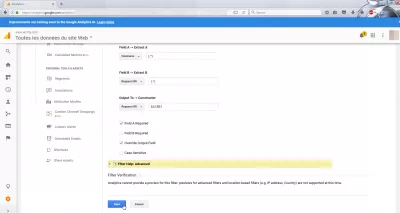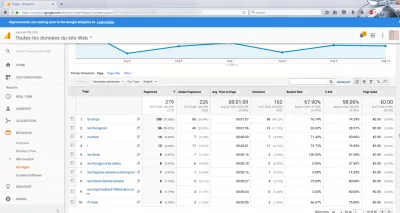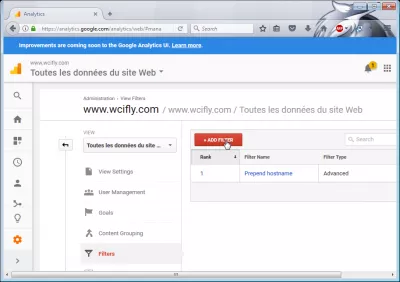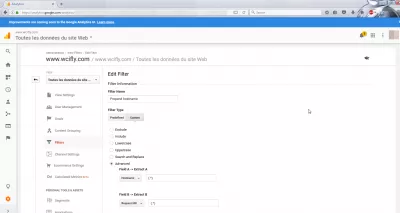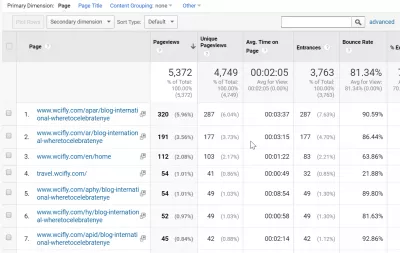Google Analytics सबडोमेन फिल्टर
Google Analytics मध्ये अनावश्यक होस्टनेम कसे निराकरण करायचे
एखाद्या विशिष्ट दृश्यासाठी फिल्टर वापरुन Google Analytics मध्ये डोमेन आणि सबडोमेन दर्शविणे किंवा लपविणे शक्य आहे, प्रशासक> पहा> फिल्टर> फिल्टर जोडा.
फिल्टर जोडणे किंवा हटवणे विद्यमान डेटा बदलणार नाही परंतु साइटवर होणार्या भविष्यातील भेटींवर लागू होईल.
Google Analytics ट्यूटोरियल फिल्टर
पृष्ठ दृश्य अहवालावर, खालील उदाहरणामध्ये, सबडोमेन आणि डोमेन दर्शविले जात नाहीत. परंतु रहदारी अनेक डोमेनमधून येत आहे: https://www.wcifly.com, https://wcifly.com, आणि https://travel.wcifly.com.
हा फरक प्रत्यक्षात पृष्ठ दृश्य अहवालावर दिसत नाही आणि फिल्टर जोडला जावा.
Google Analytics फिल्टर
सर्वप्रथम, ज्या दृश्यावर फिल्टर लागू केला जाईल आणि सबडोमेन जोडला जाईल किंवा काढून टाकला जाईल ते पाहणे आवश्यक आहे.
चिन्हाच्या तळाशी डावीकडे प्रवेशयोग्य असलेल्या प्रशासकीय पॅनेलवर जा, गिअर चिन्ह प्रशासन, आणि Analytics खात्याशी संबंधित दृश्यावर नेव्हिगेट करा आणि अद्यतनित करण्यासाठी मालमत्ता. तेथे, फिल्टर पर्याय निवडा.
एकदा फिल्टर मेनूमध्ये, भिन्न फिल्टर, असल्यास असल्यास एका सारणीमध्ये प्रदर्शित केले जातील.
सबडोमेन प्रदर्शित करण्यासाठी किंवा व्यवस्थापित करण्यासाठी नवीन फिल्टर जोडणे आणि Analytics परिणामांमध्ये जोडणे किंवा पूर्ववत करणे आणि उपडोमेन लपविण्यासाठी फिल्टर हटविणे शक्य आहे.
Google Analytics होस्टनेम संलग्न
एसईओ मूलभूत गोष्टी जाणून घ्या: आज नोंदणी करा!
आमच्या अनुसरण-अनुसरण-मूलभूत मूलभूत कोर्ससह एसईओच्या मूलभूत तत्त्वांमध्ये प्रभुत्व मिळवून आपल्या वेबसाइटची दृश्यमानता आणि रहदारी वाढवा.
एसईओ शिकण्यास प्रारंभ करा
नवीन फिल्टर फॉर्ममध्ये, भरपूर पर्याय आहेत, मोठ्या वेबसाइट्ससाठी किंवा समान डोमेन दृश्यावर अनेक डोमेन नावे, सबडोमेन आणि वेबसाइट व्यवस्थापित करताना उपयोगी होऊ शकतात.
उदाहरणार्थ, होस्टनाव प्रीपेड करण्यासाठी, प्रगत फिल्टर निवडा आणि वाइल्डकार्ड (. *) दोन्ही फील्ड A आणि फील्ड B ला ठेवा, म्हणजे डोमेन आणि पृष्ठ दोन्ही.
Google Analytics पूर्ण URL दर्शवा
नंतर, फील्ड ए आणि फील्ड बी दोन्ही आउटपुट म्हणून ठेवा, जे त्या मार्गाने एक संपूर्ण URL दर्शवेल आणि अशा पृष्ठे एकत्रित करणार नाहीत ज्यात वेगवेगळ्या सबडोमेनवर समान पथ असेल.
फील्ड ए आवश्यकतेनुसार सेट केले आहे आणि आउटपुट फील्ड अधिलिखित करण्यासाठी हे विसरू नका.
Google Analytics च्या रिडंडंट होस्टनाम
थोड्या वेळानंतर, होस्ट Analytics Google Analytics पृष्ठांवरील अहवाल दृश्यमान असावेत.
URL पूर्णत: दर्शविली जाईल आणि त्याच नावाचे दोन पृष्ठे परंतु वेगवेगळ्या सबडोमेनवर आता एकत्र मिसळले जाणार नाहीत.
द्रुतपणे (आणि योग्यरित्या) एकाधिक डोमेनमध्ये Google Analytics चा मागोवा घ्या कसावारंवार विचारले जाणारे प्रश्न
- अचूक डेटा विश्लेषण सुनिश्चित करून सबडोमेनसाठी स्वतंत्रपणे रहदारीचा मागोवा घेण्यासाठी वेबमास्टर्स Google विश्लेषकांमध्ये फिल्टर कसे सेट करू शकतात?
- Google tics नालिटिक्समध्ये, आपल्या मालमत्तेसाठी एक नवीन दृश्य तयार करा, नंतर प्रशासन> फिल्टरवर जा आणि नवीन फिल्टर जोडा. फिल्टर प्रकारासाठी सानुकूल निवडा, समाविष्ट करा निवडा आणि सबडोमेनचे होस्टनाव निर्दिष्ट करा. हे वेगवेगळ्या सबडोमेनच्या रहदारीचे स्वतंत्र विश्लेषण करण्यास अनुमती देते.

योअन बिअरलिंग एक वेब पब्लिशिंग आणि डिजिटल कन्सल्टिंग व्यावसायिक आहे, जे तंत्रज्ञानामध्ये कौशल्य आणि नाविन्यपूर्णतेद्वारे जागतिक प्रभाव पाडते. व्यक्ती आणि संस्थांना डिजिटल युगात भरभराट होण्यास सक्षम बनविण्याबद्दल उत्साही, त्याला शैक्षणिक सामग्री निर्मितीद्वारे अपवादात्मक परिणाम आणि वाढीस चालना देण्यासाठी चालविले जाते.
एसईओ मूलभूत गोष्टी जाणून घ्या: आज नोंदणी करा!
आमच्या अनुसरण-अनुसरण-मूलभूत मूलभूत कोर्ससह एसईओच्या मूलभूत तत्त्वांमध्ये प्रभुत्व मिळवून आपल्या वेबसाइटची दृश्यमानता आणि रहदारी वाढवा.
एसईओ शिकण्यास प्रारंभ करा